Systeemherstel uitvoeren in Windows 8.1 en Windows 8
Systeemherstel is een functie van Windows 8 en verschillende eerdere versies van Windows, die teruggaan naar Windows Mij. Het is gemaakt om u te helpen het besturingssysteem met slechts een paar klikken te repareren wanneer systeembestanden of instellingen worden beschadigd. Het maakt automatisch herstelpunten aan, dit zijn momentopnamen van systeembestanden, programmabestanden, stuurprogramma's en registerinstellingen. Als u later Systeemherstel gebruikt om uw computer te herstellen naar een punt in de tijd voordat een probleem zich voordeed, zal Systeem Herstellen zet uw pc terug naar een eerdere versie van bestanden en instellingen vanaf het herstelpunt dat u gespecificeerd. Systeemherstel heeft geen invloed op uw persoonlijke documenten of media. Bovendien kunt u de laatste herstelbewerking zelf ongedaan maken als uw probleem niet is opgelost. In Windows 8 heeft Microsoft de snelkoppeling verwijderd om Systeemherstel te starten vanuit de map Accessoires -> Systeemwerkset. In dit artikel zullen we zien hoe u Systeemherstel opent in Windows 8.1 en Windows 8.
Advertentie
Er zijn veel manieren om Systeemherstel uit te voeren in Windows 8. U kunt het starten vanuit de systeemherstelopties of u kunt het rechtstreeks vanuit Verkenner uitvoeren.
Systeemherstel starten vanuit Systeemherstel, moet u deze eenvoudige instructies volgen:
- Open Systeemherstel opties.
- Kies het item "Systeemherstel".

- Uw pc wordt opnieuw opgestart. Kies een account wanneer daarom wordt gevraagd:

- Voer uw wachtwoord in en klik op de knop "Doorgaan":

- De wizard Systeemherstel wordt gestart, volg de stappen.

- Kies een van de herstelpunten om uw besturingssysteem terug te zetten naar de vorige staat.

Dat is het.
Systeemherstel uitvoeren vanuit Verkenner, moet u de volgende stappen uitvoeren:
- Open Systeemeigenschappen. De beste manier om het te openen is via de Hoofdgebruikersmenu. Druk gewoon tegelijkertijd op Win + X-sneltoetsen op het toetsenbord en kies het item "Systeem":

- Het systeemvenster verschijnt op het scherm. Klik op de koppeling Systeembeveiliging aan de linkerkant.
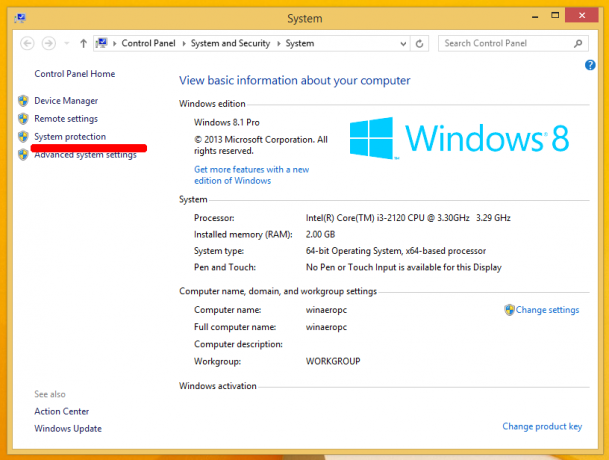
- In het dialoogvenster dat hierna verschijnt, ziet u de knop "Systeemherstel...". Klik erop om Systeemherstel uit te voeren.
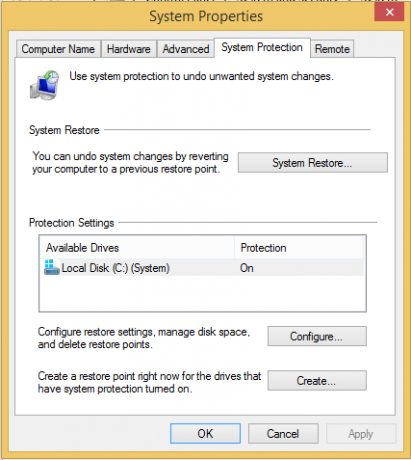 Dat is het
Dat is het
Eindelijk, hier is nog een andere, snelle manier om Systeemherstel te starten. Druk tegelijkertijd op Win + R-toetsen (tip: zie de ultieme lijst met alle Windows-sneltoetsen met Win-toetsen) op het toetsenbord en typ het volgende in het vak Uitvoeren:
rstrui
Als alternatief kunt u Systeemherstel ook openen met een van de shell-opdrachten (tip: bekijk de meest uitgebreide lijst met shell-locaties in Windows 8.):
schaal{3f6bc534-dfa1-4ab4-ae54-ef25a74e0107}
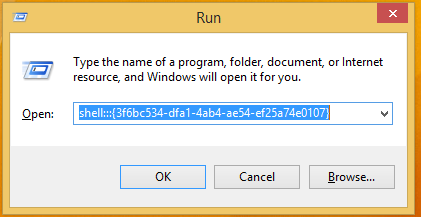 Hiermee wordt Systeemherstel direct gestart!
Hiermee wordt Systeemherstel direct gestart!


